Pengurus Audio Realtek HD Hilang di Windows 10/11
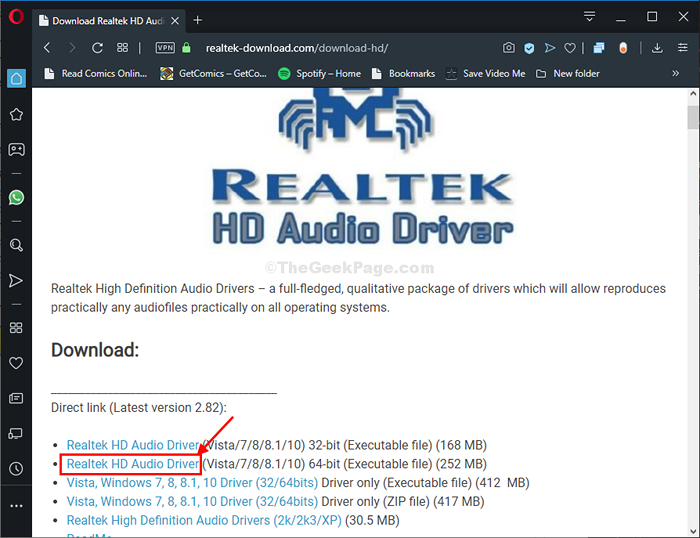
- 1256
- 292
- Clarence Tromp
Sekiranya anda tidak dapat mencari Pengurus HD Audio Realtek di komputer anda atau tidak berfungsi dengan betul, ikuti perbaikan ini dan masalahnya harus diperbaiki dengan mudah.
Isi kandungan
- Cara Membuka Pengurus Audio HD Realtek
- FIX-1 Kemas kini Pemandu Audio RealTek-
- FIX-2 Muat turun Realtek Driver dari Microsoft Update Catalog-
- Betulkan 3 - Muat turun dari laman web Realtek
- Fix-4 Run Roado Trocleshooter-
Cara Membuka Pengurus Audio HD Realtek
Pilihan 1 - melalui Pengurus Fail
1) Semak imbas ke lokasi C: \ Program Files \ Realtek \ Audio \ HDA Dari bar alamat.
2) Cari dan buat klik dua kali Rtkngui64.exe Untuk membuka Realtek HD Audio Manager
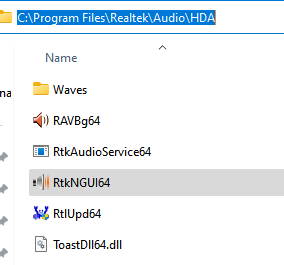
Pilihan 2 - Panel Kawalan
1 - Pergi ke panel kawalan.
2 - Pilih Lihat oleh -> Ikon Kecil
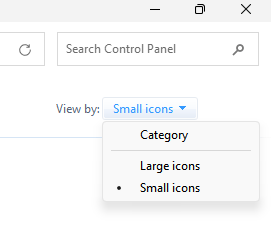
3 - Klik pada Pengurus Audio Realtek HD dari senarai

FIX-1 Kemas kini Pemandu Audio RealTek-
Mengemas kini Audio Realtek Pemandu akan menyelesaikan masalah ini di komputer anda.
1. Tekan Kekunci Windows+x. Kemudian, klik pada "Pengurus peranti".
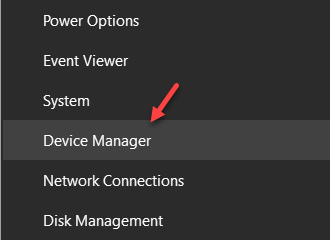
Pengurus peranti Tetingkap akan dibuka.
2. Dalam Pengurus peranti tetingkap, klik pada "Pengawal suara, video dan permainan"Untuk mengembangkannya.
3. Sekarang, Klik kanan "Audio Realtek (R)"Dan klik pada"Kemas kini pemacu"Untuk mengemas kini peranti.
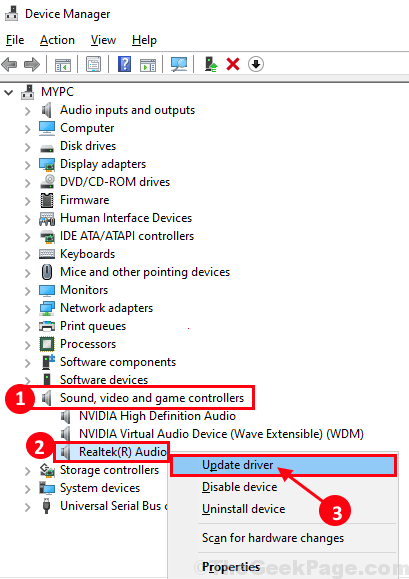
4. Sebagai langkah seterusnya, anda perlu mengklik "Layari komputer saya untuk perisian pemandu".
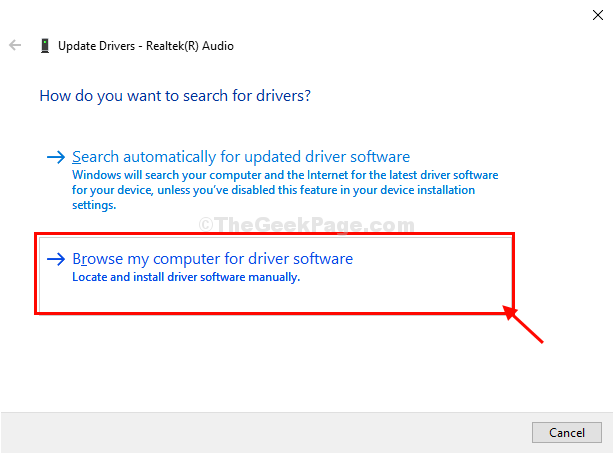
5. Di tetingkap seterusnya, klik pada "Izinkan saya memilih dari senarai pemandu yang ada".
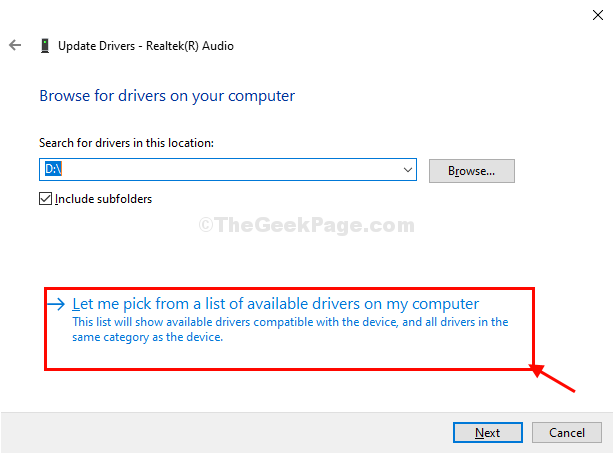
6. Sekarang, pilih "Definisi Tinggi Realtek Audio "Pemandu dan kemudian klik pada"Seterusnya"Untuk memulakan proses pemasangan.
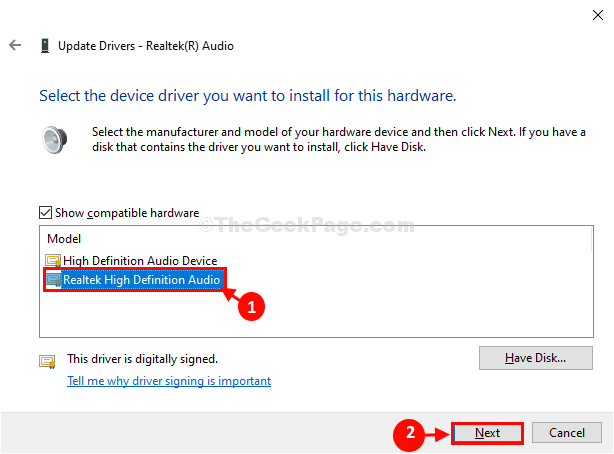
Menutup Pengurus peranti tetingkap setelah selesai proses pemasangan.
Reboot komputer anda untuk menyelesaikan proses pemasangan.
Setelah menghidupkan semula komputer anda, anda akan mengetahui Urus Audio Realtek HDr berfungsi dengan baik.
FIX-2 Muat turun Realtek Driver dari Microsoft Update Catalog-
Sekiranya anda mengetahui versi Audio Realtek pemandu, anda boleh memuat turun dan memasang versi terkini pemacu dari Katalog Kemas Kini Microsoft.
1. Anda boleh membuka dengan mudah Pengurus peranti dengan menekan Kekunci Windows+x dan kemudian klik pada "Pengurus peranti".
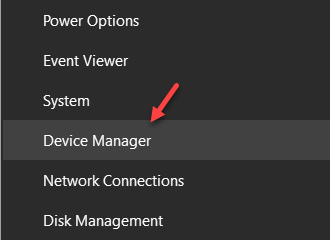
Pengurus peranti Tetingkap akan dibuka.
2. Dalam Pengurus peranti tetingkap, klik pada "Pengawal suara, video dan permainan".
3. Kemudian, anda perlu Klik dua kali "Audio Realtek (R)"Untuk menganalisis versi pemandu.
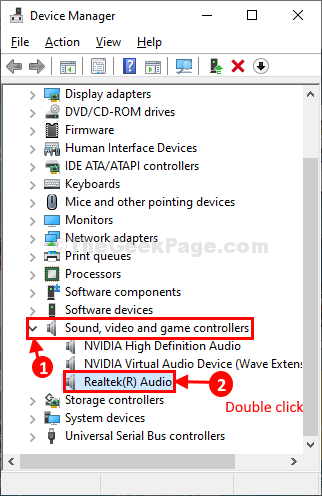
4. Di dalam Sifat audio tetingkap, pergi ke "Pemandu"Tab.
Kemudian, perhatikan 'Tarikh Pemandu:' dan juga 'Versi Pemandu:'.
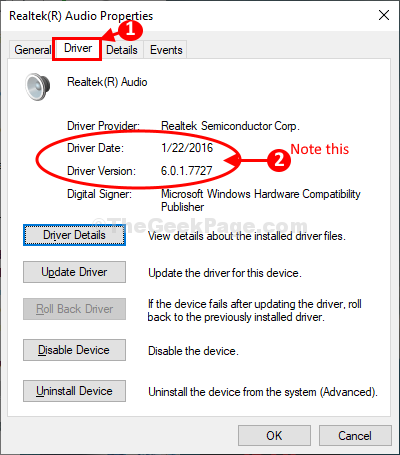
Meminimumkan Pengurus peranti tetingkap.
5. Pergi ke Katalog Kemas Kini Microsoft.
6. Masukkan versi pemacu di Cari kotak dan kemudian klik pada "Cari"Untuk mencari semua kemas kini pemandu.
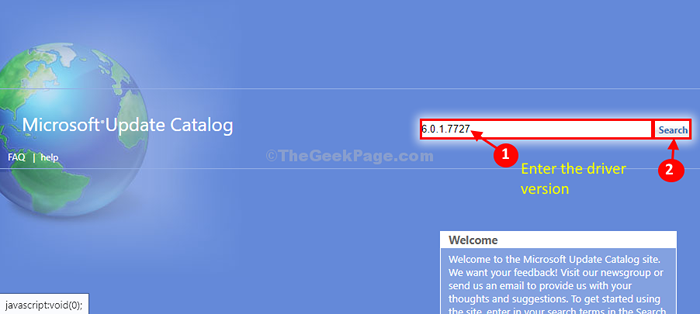
7. Di tetingkap seterusnya, periksa kemas kini terkini pemacu audio dan kemudian klik pada "Muat turun"Hanya di sebelah pemandu.
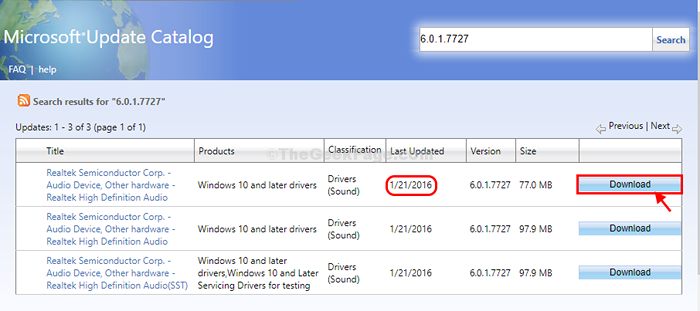
8. Tetingkap pop timbul akan dibuka. Klik pada nama pemandu (akan mengandungi lanjutan ".teksi") Untuk memulakan proses muat turun.

Pemandu audio akan dimuat turun sebagai fail zip.
9. Memaksimumkan Pengurus peranti.
10. Sekarang, Klik kanan "Audio Realtek (R)"Dan kemudian klik pada"Kemas kini pemacu"Untuk mengemas kini peranti sementara di komputer anda.
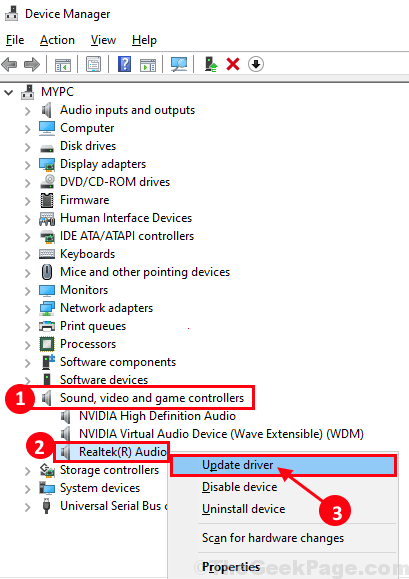
11. Kemudian, pilih pilihan "Layari komputer saya untuk perisian pemandu".
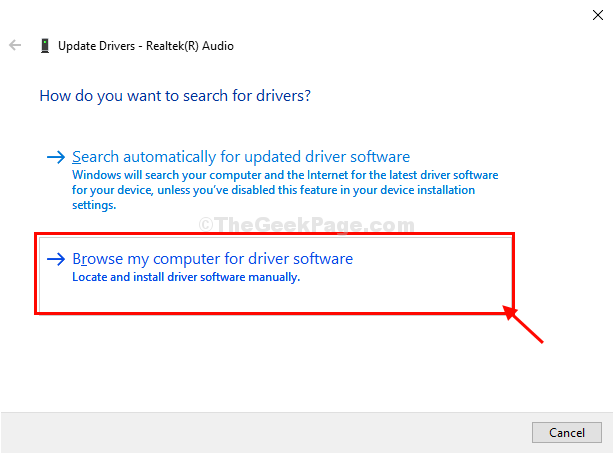
12. Dalam Semak imbas pemandu di komputer anda tetingkap, klik pada "Semak imbas"Dan navigasi ke folder di mana anda baru sahaja memuat turun kemas kini.
(Contoh- Kami telah memuat turun kemas kini di Muat turun folder. Jadi, kita mesti melayari lokasi tersebut.)
13. Klik pada "Seterusnya"Cari dan pasang pemacu terkini.
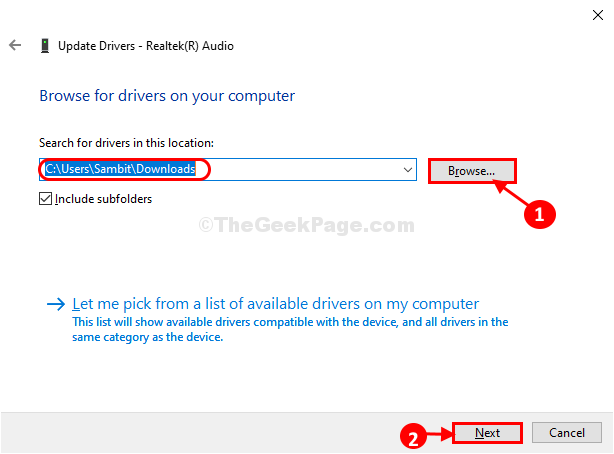
Sebaik sahaja anda memasang pemacu yang anda perlukan mula semula komputer anda.
Setelah menghidupkan semula komputer anda, anda akan menemui Pengurus Audio Realtek.
Betulkan 3 - Muat turun dari laman web Realtek
Anda juga boleh memuat turun perisian RealTek terkini dari laman web rasmi Realtek.
Muat turun Realtek
Muat turun perisian Realtek yang sesuai berdasarkan sama ada sistem anda adalah 32 bit atau 64 bit.
Fix-4 Run Roado Trocleshooter-
Menjalankan penyelesai masalah audio boleh menyelesaikan masalah ini di komputer anda.
1. Jenis "Kemas kini & Keselamatan"Di kotak carian di sebelah ikon tingkap.
2. Kemudian, klik pada "Kemas kini & Keselamatan"Dalam hasil carian yang tinggi.
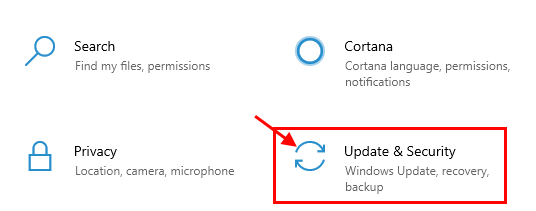
3. Di dalam Kemas kini & Keselamatan tetingkap, klik pada "Menyelesaikan masalah"Di sebelah kiri tingkap.
4. Sekarang, tatal ke bawah melalui sebelah kanan untuk mencari dan klik pada "Bermain audio"Dan kemudian klik pada"Jalankan penyelesai masalah".
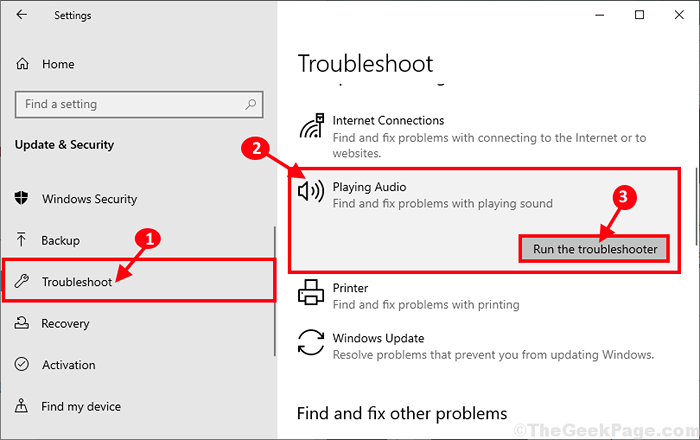
Penyelesaian masalah ini akan menyelesaikan masalah audio di komputer anda.
Periksa jika anda dapat mencari Pengurus Audio Realtek HD di komputer anda.
- « Tidak dapat menyambung ke fail protokol SMB1 usang di Windows 10
- Cara menyelesaikan msvcp100.DLL hilang ralat di Windows 10, 11 »

